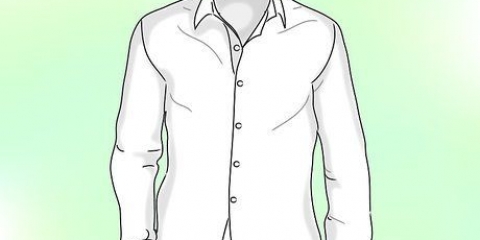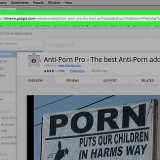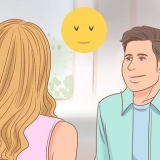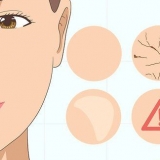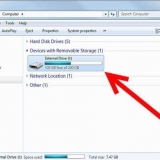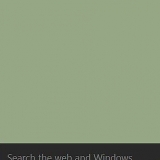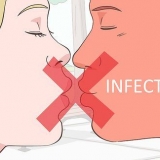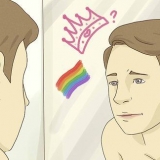Hvis din computers mus ikke har en højre museknap, skal du klikke eller klikke med to fingre i højre side af musen (eller, i tilfælde af en touchpad, trykke) i stedet for at højreklikke. 
Hvis du bruger Windows, er Microsoft Paint allerede installeret som standard. Du kan også installere andre programmer, såsom Paint.NET, et gratis program også tilgængeligt for Mac-brugere. Hvis du er på en Mac, kan du downloade Pinta gratis, eller du kan købe noget som Photoshop eller Lightroom. GIMP 2 er en god gratis mulighed for både Windows- og Mac-brugere. 





Spring dette trin over, hvis du går direkte til siden At lave går. Hvis du ikke er logget ind på Roblox, skal du indtaste dit brugernavn og din adgangskode og derefter klikke Tilmelde klik, før du kan fortsætte. 
Du skal muligvis først klikke øverst på siden Mine kreationer skal klikke for at åbne denne liste. 




At lave en skjorte i roblox
Denne wikiHow lærer dig, hvordan du laver en hjemmelavet skjorte i onlineversionen af Roblox. Du skal have et abonnement for at uploade og bære din skjorte og også for at tjene robux ved blot at lave skjorten. Vær opmærksom: Forveksle ikke skjorter med T-shirts. Du kan oprette T-shirts uden premium-medlemskab.
Trin
Del 1 af 2: Oprettelse af skjorten

1. Sørg for at have et abonnement. Hvis du ikke er betalende medlem, vil du ikke være i stand til at uploade din tilpassede skjorteskabelon. Du skal gøre følgende for at anmode om et abonnement:
- Gå til https://www.roblox.dk/premium/medlemskab?ctx=preroll
- Rul ned til de forskellige tilgængelige muligheder, og vælg en af de tre muligheder.
- Vælg en betalingsmetode.
- Klik på Hop på.
- Indtast dine betalingsoplysninger.
- Klik på Sende.

2. Åbn Roblox-siden for skjorteskabeloner. Gå til https://statisk.rbxcdn.comhttps://cdn1.faqcartx.info/wikni/Template-Shirts-R15_07262019.jpg.

3. Gem skjorteskabelonen på din computer. Højreklik på skabelonen, i rullemenuen, der nu vises, klik Gem billede som... (eller Gem som...), vælg et sted at gemme dokumentet (f.eks. dit skrivebord) og klik derefter Gemme.

4. Åbn et billedredigeringsprogram. Afhængigt af dine egne præferencer og operativsystem kan du have en række forskellige billedredigeringsprogrammer at vælge imellem:

5. Åbn skabelonen i dit program. Klik på skabelonen, og træk den ind i dit fotoredigeringsprogram – eller klik Fil, Så videre At åbne og dobbeltklik på skabelonen - for at åbne den i dit program.

6. Rediger skabelonen. Det skridt du tager nu afhænger af din personlige præference med hensyn til din skjorte. Hvis du for eksempel vil sætte et logo på forsiden af din skjorte, kan du bruge dit fotoredigeringsprograms penværktøj til at tegne på forsiden af skabelonen.

7. Gem din skjorte. Trykke Ctrl+s (Windows) eller tændt ⌘ Kommando+s (Mac) for at gemme de ændringer, du har foretaget i din skabelon, eller klik Fil og så videre Gemme.
Del 2 af 2: Upload af skjorten

1. Åbn hovedsiden af Roblox. Gå til https://www.roblox.dk/spil.

2. Klik på fanenAt lave. Du kan finde den øverst til venstre på siden.

3. Klik påTil oprettelsessiden når du bliver bedt om det. Hvis det er første gang, du bruger fanen At lave åbnes, skal du klikke på det blå link med titlen Til oprettelsessiden som du vil se i det vindue, der kommer frem.

4. Klik påskjorter. Du finder denne mulighed nederst på listen `Mine kreationer`.

5. Klik påGennemse. Dette er en grå knap øverst på siden `Opret en skjorte`. Et nyt vindue åbnes.

6. Vælg dit skjortebillede. Find PNG`en for dit skabelonbillede i den mappe, hvor du gemte det (f.eks. skrivebord) og klik på den.

7. Klik påÅben. Du finder denne knap i nederste højre hjørne af vinduet.

8. Indtast dit skjortenavn. Indtast navnet på din skjorte i tekstfeltet med titlen `Shirt Name`. Dette er det navn, som folk vil se i webshoppen og i din profil.

9. Klik påUpload. Dette er en grøn knap under tekstfeltet `Shirt Name`. Hvis du gør det, uploades din skjorte til din Roblox-profil, hvorefter du kan bære eller sælge den efter behag.
Tips
- Hvis du er på en Mac og ikke ønsker at købe Photoshop eller Lightroom, er GIMP 2 et gratis alternativ, der lader dig tilføje dine egne tegninger, logoer og former til skjorteskabelonen.
- Billedet skal være 585 pixels bredt og 559 pixels højt, når du uploader det.
- Tilføj ikke upassende ting til din skjorte.
- Du kan spille Roblox på Apple-enheder, inklusive iPhone og iPad, men du kan kun lave ting på en pc.
Advarsler
- Sørg for, at din fil er gemt som en .jpg og den er 585x559. Dette er den størrelse, der kræves for, at ovenstående metode fungerer. Ikke større, ikke mindre.
- Du kan ikke ændre størrelsen på selve skabelonen, mens du redigerer den.
Artikler om emnet "At lave en skjorte i roblox"
Оцените, пожалуйста статью
Populær